En esta guía, aprenderás cómo integrar la cuenta Snov.io con una amplia gama de aplicaciones populares a través de Zapier.
Disponible para: todos los planes premium. Actualiza aquí ⇒ si estás en Trial.
Zapier es una herramienta impresionante que hace la vida más fácil mediante la automatización de tareas entre Snov.io y sus otras herramientas web favoritas.
Con más de 5.000 aplicaciones para sincronizar, como Salesforce, Slack, Trello, Phantombuster y muchas otras, ¡puedes decir adiós al trabajo manual!
Cómo funciona la integración
Para conectar Snov.io con otras aplicaciones, se crean "zaps" que consisten en desencadenantes y acciones. Estos actúan como eslabones de una cadena, la creación de relaciones de causa y efecto entre las aplicaciones.
Cada aplicación en Zapier tiene su propio conjunto de disparadores y acciones que se pueden combinar para construir automatizaciones.
Funciona de la siguiente manera: Cuando ocurre algo (desencadenante) en la aplicación nº 1, provoca una acción elegida en la aplicación nº 2.
Cómo conectar la integración Zapier
Sigue los siguientes pasos para configurar los elementos esenciales para la creación de zaps con Snov.io:
Paso 1: Inicia sesión en tu cuenta Zapier
Comienza el proceso de integración iniciando sesión en tu cuenta de Zapier.
Paso 2: Conectar la integración
Para empezar a utilizar la integración Zapier en Snov.io:
- Ve a la configuración de tu cuenta.
- Abre la pestaña Integraciones en la parte izquierda.
- En la sección Zapier, haz clic en el botón Conectar.
Paso 3: Crear un nuevo zap
En la página de integraciones de Snov.io, haz clic en Conectar con más de 5.000 aplicaciones para empezar a crear tu primer zap:
- Elige una aplicación y un evento para un paso de desencadenante.
Aquí está una lista de disparadores Snov.io disponibles (eventos) y las acciones que se pueden utilizar en tus zaps:
Los desencadenantes son eventos dentro de una aplicación que inician acciones en tu zap.
| Disparador | Descripción |
|---|---|
| Correo electrónico de campaña enviado | Se activa cuando se envía un nuevo correo electrónico de campaña a un prospecto (incluyendo seguimientos). |
| Correo electrónico de campaña abierto | Se activa cuando un prospecto abre un correo electrónico por primera vez. |
| Enlace de campaña clicado | Se activa cuando un prospecto abre un enlace en un correo electrónico por primera vez. |
| Nuevo prospecto añadido | Se activa cuando se agrega un nuevo prospecto a una lista de prospectos. |
| Respuesta de prospecto de campaña | Se activa cuando se recibe una nueva respuesta de un prospecto de campaña. |
| Prospecto completó la campaña | Se activa cuando un prospecto ha completado una secuencia de correo electrónico. |
Luego, elige una aplicación y un evento para el paso de Acción.
Las acciones son eventos que se realizan tras un evento desencadenante en tu zap.
| Acción | Descripción |
|---|---|
| Añadir correo electrónico para verificación | Con esta acción, puedes verificar direcciones de correo electrónico. A continuación, utilice la acción "Recopilar resultados de verificación" para recibir el estado del correo electrónico. |
| Crear/Actualizar prospecto | Añade un nuevo cliente potencial o actualiza un perfil existente en tu lista de Snov.io. |
| Buscar correo electrónico | Con esta acción, busca direcciones de correo electrónico por nombre, apellido y nombre de dominio. A continuación, utilice la acción "Recopilar correo electrónico" para guardarlo en su lista. |
| Actualizar el estado del destinatario | Se utiliza para cambiar el estado del destinatario en tu campaña de correo electrónico activa. |
| Recoger correo electrónico | Guarda en tu lista con esta acción los correos que has encontrado con la acción "Buscar correo electrónico". |
| Recoger los resultados de la verificación | Obtén el estado de los correos electrónicos que has verificado mediante la acción "Añadir correo electrónico para verificación" con esta función. |
| Buscar prospectos por correo electrónico | Encuentra un prospecto en sus listas Snov.io por su dirección de correo electrónico utilizando esta acción. |
| Buscar prospectos por ID | Utiliza esta acción para buscar un prospecto en tus listas de Snov.io por su número de identificación. |
Paso 4: Conectar Snov.io
Al hacer zaps con la aplicación Snov.io, tendrás que conectar tu cuenta.
En la sección Cuenta, haz clic en Iniciar sesión.
Aparecerá una nueva ventana del navegador. Introduce tu ID de usuario de la API y las claves secretas de la API para permitir el acceso.
- Abre API
- Copia tus credenciales API en los campos correspondientes.
Ahora que has conectado tu cuenta a Zapier, ya tienes todo listo para empezar a crear zaps con Snov.io como parte esencial de tu automatización
Leer a continuación:
Lee esta guía sobre cómo crear zaps ⇒, ¡con ejemplo de caso de uso incluido!
Si crees que este artículo no responde a tu pregunta, no dudes en ponerte en contacto directamente con nuestro servicio de asistencia a través del correo electrónico help@snov.io o del chat en directo.
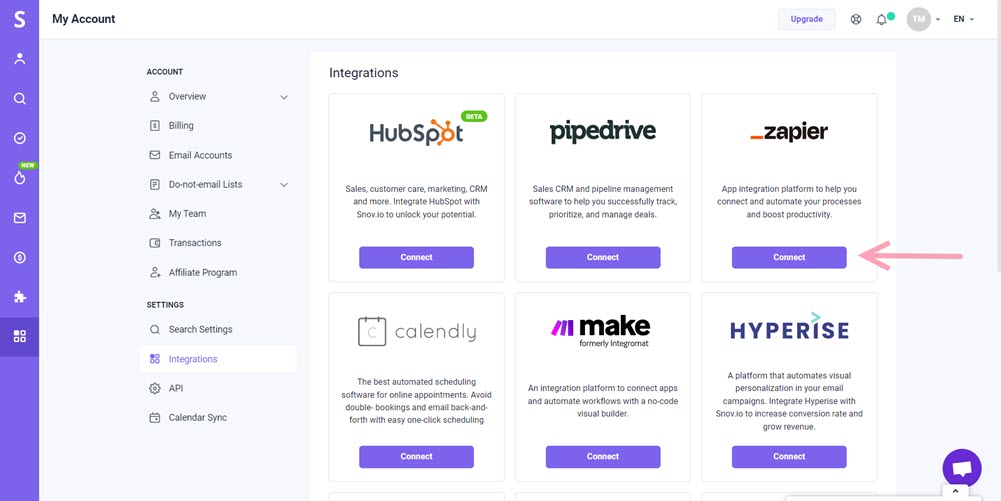
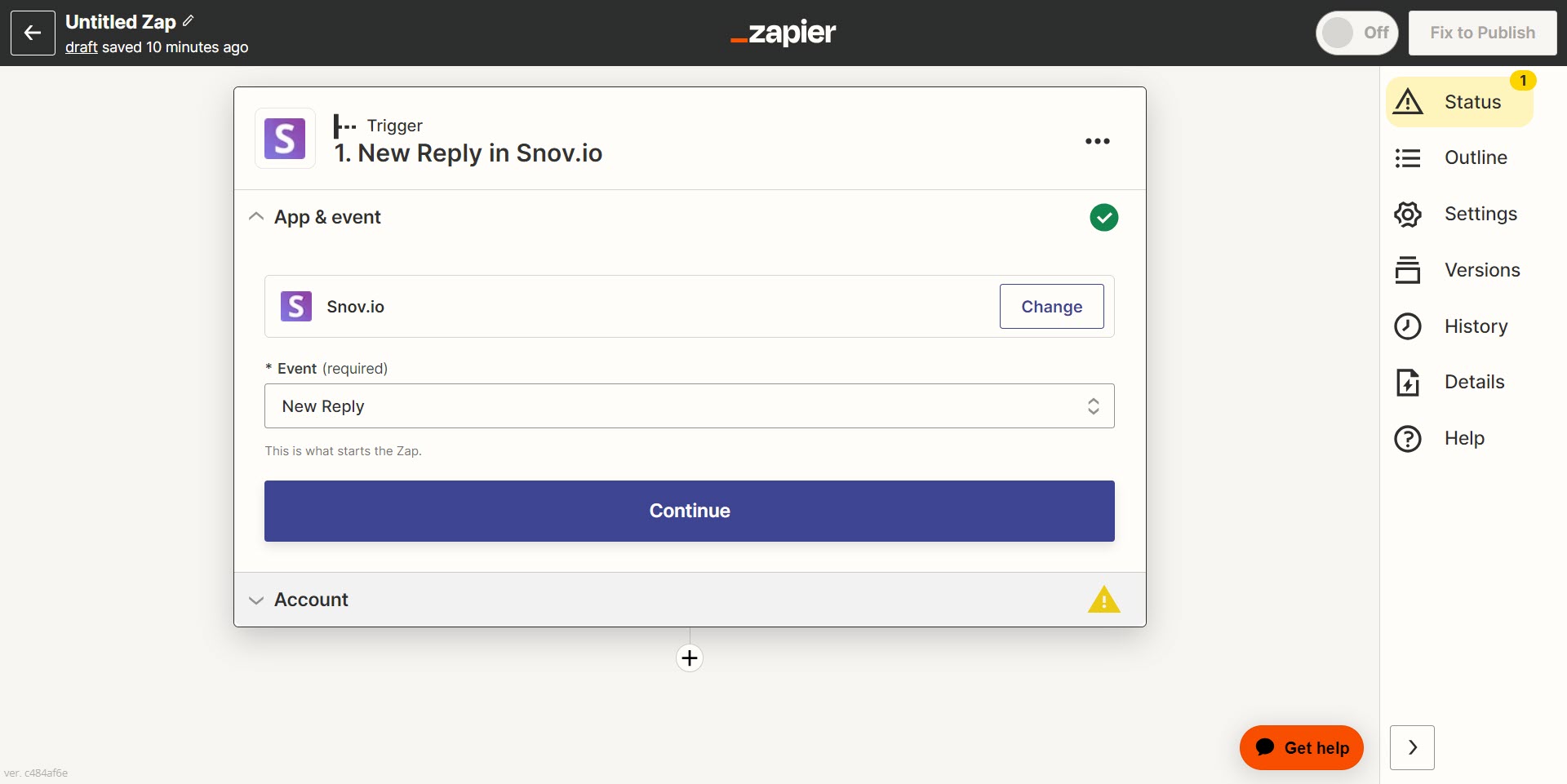
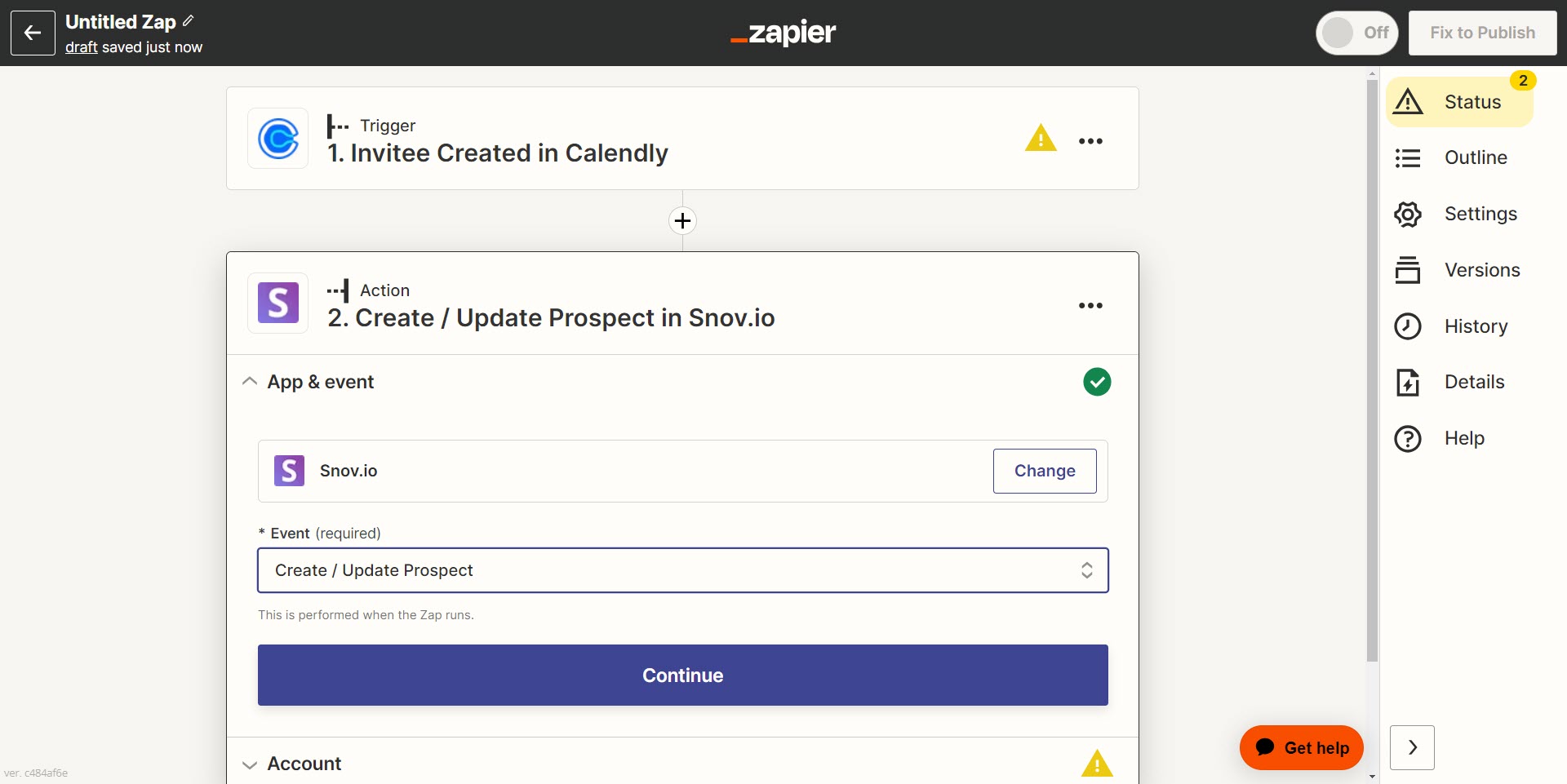
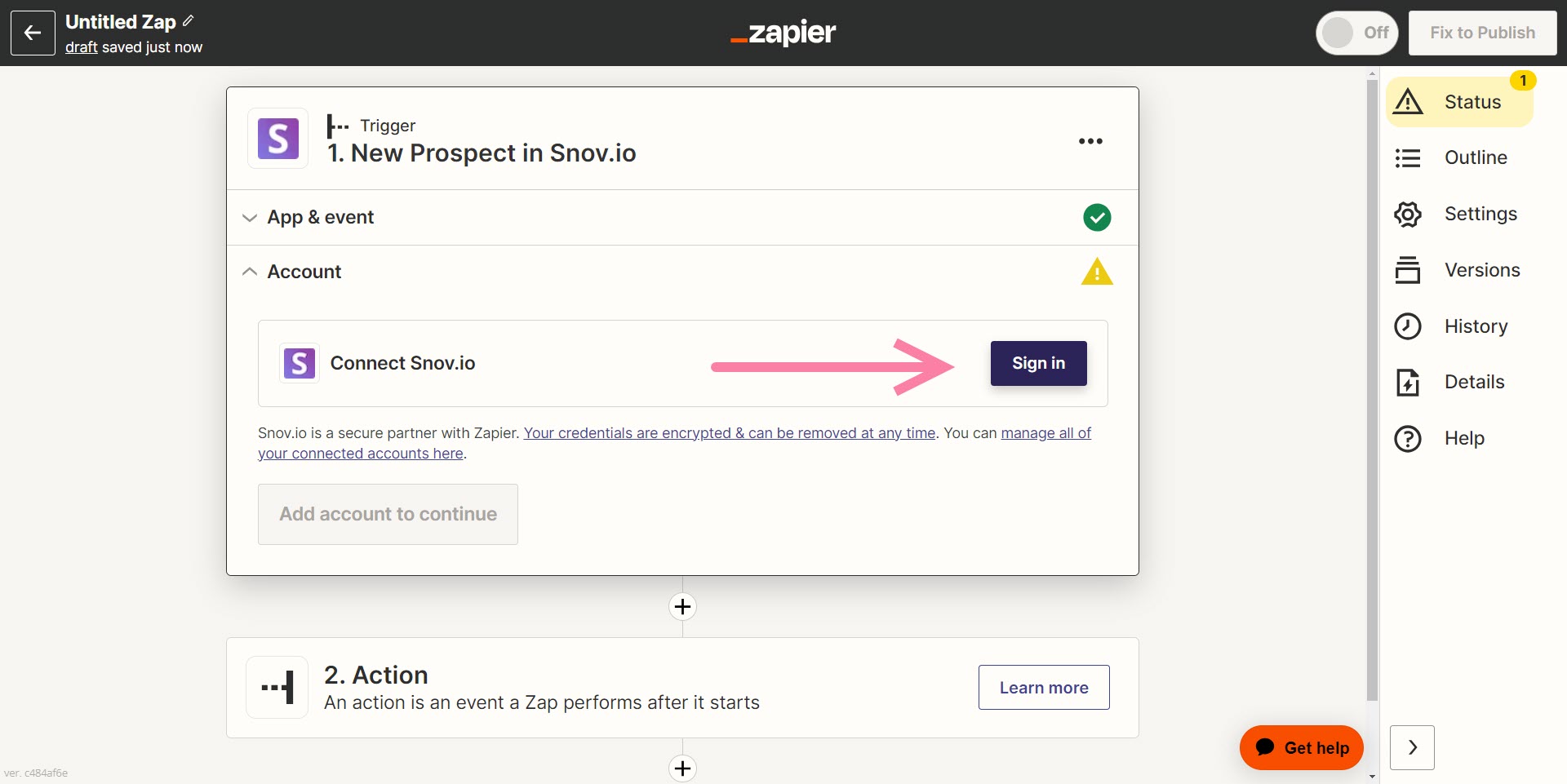
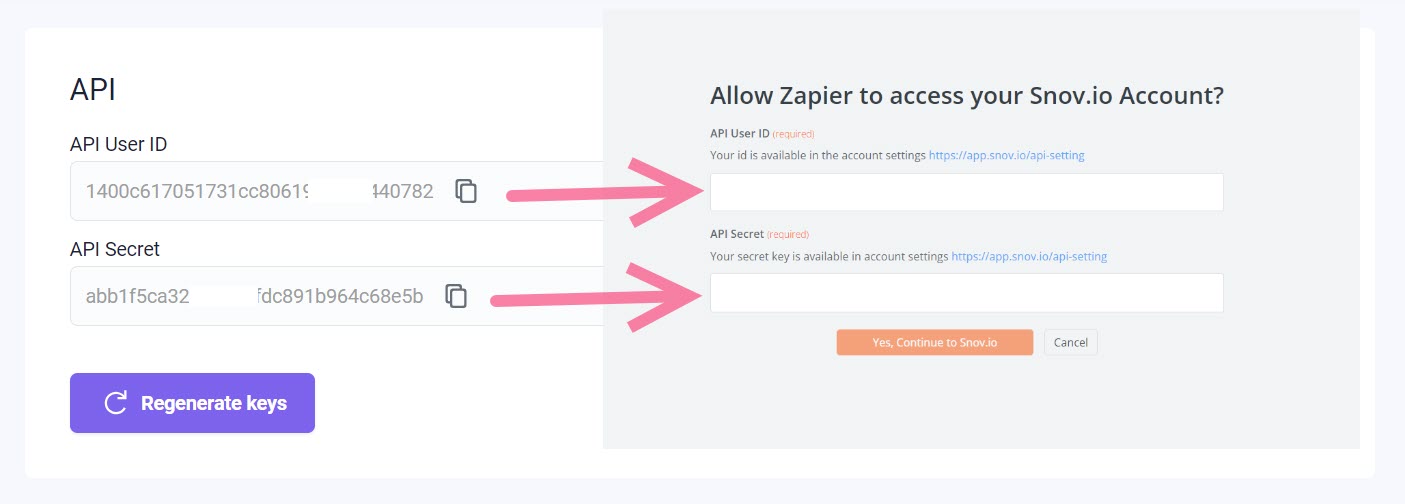


Lo lamentamos 😢
Cómo podemos mejorarlo?